EXCEL中的某些数据有些我们不希望别人改动,或看到,怎样设置才能达到这些目的呢,来跟我一起学习吧。

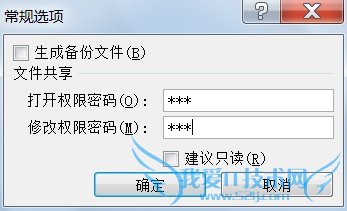
详细的操作方法或具体步骤
不希望别人打开文件夹,看到数据怎么办?
如上图,可以设置一个打开权限密码,没有密码别人就无法打开了。
在另存为对话框中,点击工具,选择其中的常规选项,并在其中设置打开密码,这时打开文件都需要密码确认才行,如果设置了修改密码,并点先建议只读,别人则可以用只读的方式打开文件,在需要修改时填写修改密码。
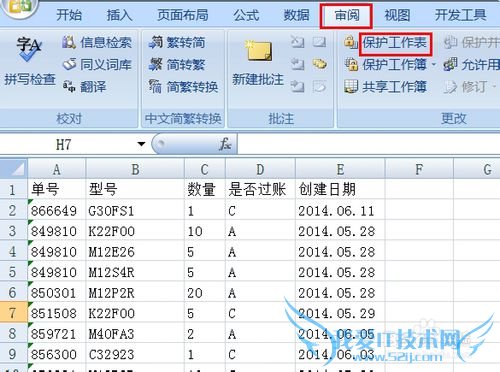
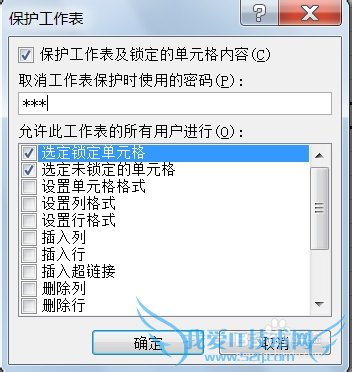
可以看到数据,但不能修改数据怎么办?
一种方式如步骤一所示,设置修改密码,并建议只读
另一种方式如上图:在审阅中找到保护工作表项,并在保护工作表对话框中设置密码,即可。此时其它人只能查阅不能修改。
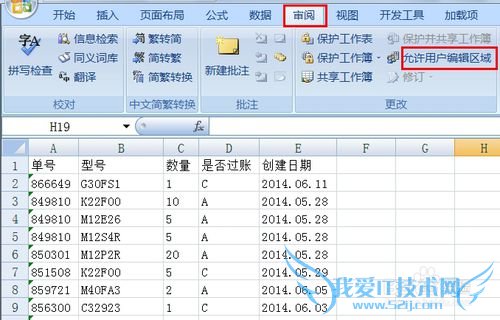
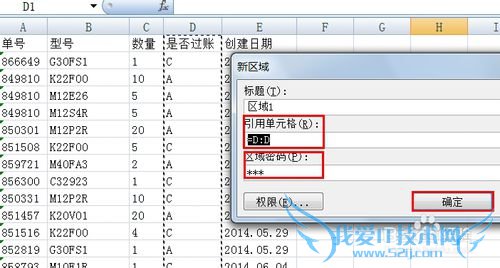
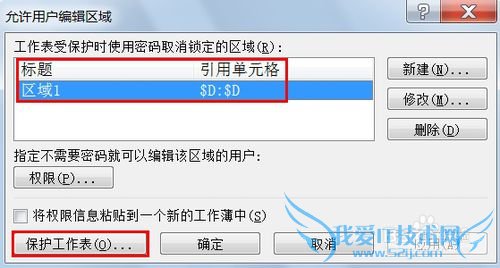
可以看到数据,但只能修改特定地方的数据怎么办 ?
如上图:在审阅中找到允许用户编辑的区域,点击新建,在新建对话框中设置引用单元格区域,也就是可以编辑的区域,可以设置密码,此时用户编辑此区域就需要输入密码,也可以不设置密码,用户可以自由编辑此区域,但此区域之外不能编辑。
设置完后,点确定,返回到允许用户编辑区域对话框,再次设置保护工作表选项即可。
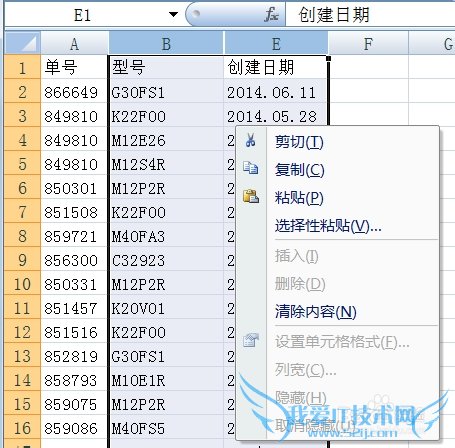
只能看到一部分数据,其它数据不能看到怎么设置?
如上图:将不能看到的数据先隐藏起来,再设置保护工作即可。此时用户就无法取消已隐藏的C:D两列数据,也无法看到数据。
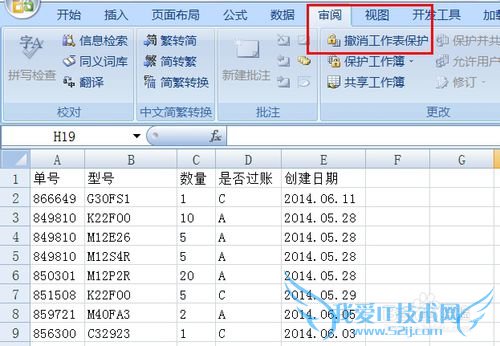
如何取消保护,取消已保护的隐藏数据?
如上图,在审阅中选择撤消工作表保护即可。
除此之外,还有其它的方式方法达到保护和隐藏的目前,大家可以继续探索。
经验内容仅供参考,如果您需解决具体问题(尤其法律、医学等领域),建议您详细咨询相关领域专业人士。作者声明:本教程系本人依照真实经历原创,未经许可,谢绝转载。- 评论列表(网友评论仅供网友表达个人看法,并不表明本站同意其观点或证实其描述)
-
